平均的なサラリーマンが毎日100通以上のメールを受信していることをご存知ですか? これらのメッセージをフィルタリングして適切なカテゴリに分類しないと、すぐに圧倒されてしまいます。 実際に重要または緊急であり、早急な対応が必要なメールはほとんどありません。 それらのほとんどは、主要なアイデアを取得するためにすばやくざっと目を通すことができる単なる情報メールです。
受信メールを効率的に管理することで、 生産性を向上させる 重要でないメッセージや冗長なメッセージに注意を向けないことによって。 Gmailでメールに自動的にラベルを付ける方法を詳しく見ていきましょう。
Gmailでメールに自動的にラベルを付けるにはどうすればよいですか?
ラベルは、着信メッセージを自動的にフィルタリングし、適切なカテゴリに配置するのに役立ちます。 この簡単な方法を使用して、メールボックスをすっきりと管理しやすくすることができます。 たとえば、「後で読む」カテゴリを作成して、緊急ではないすべてのメールにラベルを付けることができます。 ニュースレター また 会議のリマインダー.
まず、ラベルを作成する必要があります。 次に、自動的にフィルターを作成する必要があります 作成したラベルを適用します. とても簡単です。
Gmailでラベルを作成する方法
- に移動 Gmail、を選択します 設定.
- 次に、をクリックします すべての設定を表示.
- を選択 ラベル タブ。
- 下にスクロールして ラベル、を選択します 新しいラベルを作成する.
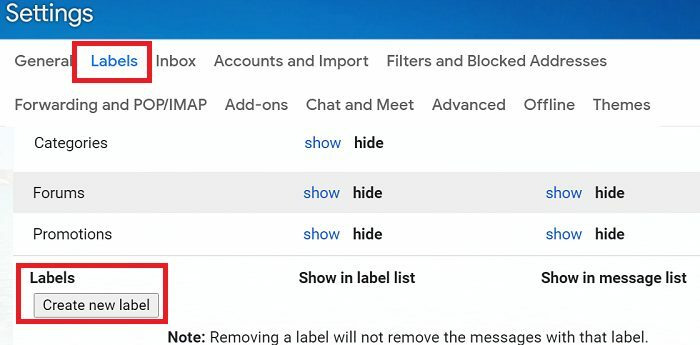
- ラベル名を入力して、 作成 ボタン。
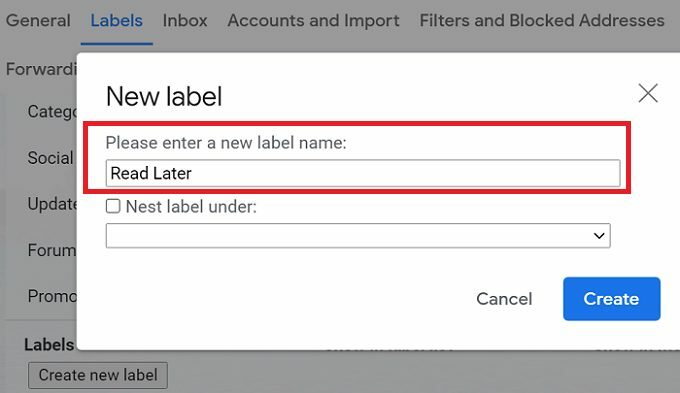
ちなみに、をクリックしてメインラベルのサブフォルダを作成することもできます 下のネストラベル.
フィルタを作成してラベルを適用する方法
- に移動 Gmailの設定、を選択します すべての設定を表示.
- 選択する フィルタとブロックされたアドレス.
- 次に、をクリックします 新しいフィルターを作成する ボタン。

- メッセージをフィルタリングするときにGmailで使用する用語を入力します。
- チェックしてください ラベルを貼る チェックボックスをオンにして、使用するラベルを選択します。
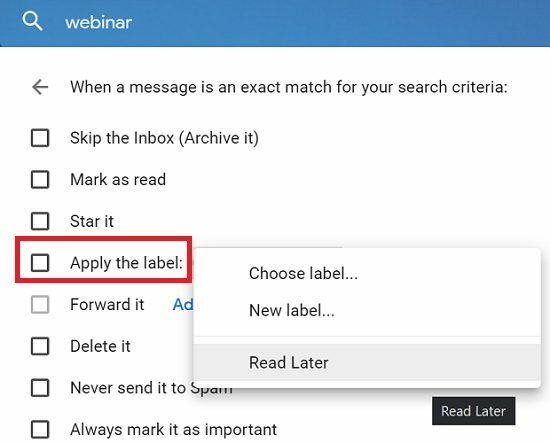
- ヒット フィルタを作成する フィルタを保存するボタン。
⇒クイックノート: 特定のカテゴリのメール、たとえばプロモーションメールに興味がない場合は、次の方法が最適です。 それらを削除するだけです. わざわざ特別なフォルダやカテゴリに送信しないでください。 シンプルに保ち、すぐにそれらを取り除くか、 それらを自動的にブロックします.
結論
Gmailでメールに自動的にラベルを付けるには、まずラベルを作成する必要があります。 次に、ラベルを自動的に適用するフィルターを作成します。 ラベルとフィルターを使用して、メールボックスをすっきりさせ、重要なことに集中します。
受信メールをより適切に管理するために、どのようなヒントやコツを使用していますか? 以下のコメントであなたのアイデアを共有してください。